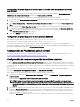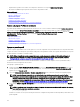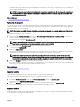Users Guide
Aparecerá un mensaje de advertencia donde se indica que al eliminar un perl se eliminará permanentemente el perl
seleccionado.
2. Haga clic en Aceptar para eliminar el perl seleccionado.
Para obtener más información, consulte CMC Online Help (Ayuda en línea para el CMC).
Visualizar conguración de perl
Para ver Prole settings (Conguración de perl) en un servidor seleccionado, diríjase a la página Server Proles (Perles de
servidor)
. En la sección Server Proles (Perles de servidor), haga clic en View (Ver) en la columna Server Prole (Perl de
servidor) del servidor que desee. Aparece la página Ver conguración.
Para obtener más información sobre la conguración visualizada, consulte CMC Online Help (Ayuda en línea para el CMC).
NOTA: La aplicación Clonación de servidores del CMC recupera y muestra los valores de un servidor especíco
solamente si la opción Recolectar inventario del sistema en el reinicio (CSIOR) se encuentra activada.
Para activar CSIOR en:
• Servidores de 11ª generación: después de reiniciar el servidor, en los valores de Ctrl-E, seleccione Servicios del sistema, active
CSIOR y guarde los cambios.
• Servidores de 12ª generación: después de reiniciar el servidor, en los valores de F2, seleccione Conguración del iDRAC →
Lifecycle Controller, active CSIOR y guarde los cambios.
• Servidores de 13ª generación: Después de reiniciar el servidor, cuando se le solicite, presione F10 para acceder a Lifecycle
Controller. Para ir a la página Hardware Inventory (Inventario de hardware), seleccione Hardware Conguration
(Conguración de hardware) → Hardware Inventory (Inventario de hardware). En la página Inventario de hardware , haga clic
en Recopilar inventario del sistema al reinicio.
Enlace relacionado
Acceso a la página Perles de servidores
Visualización de la conguración de los perles almacenados
Para ver la conguración de los perles de servidores almacenados en los soportes no volátiles de la CMC (tarjeta SD) o en un
recurso compartido de red, vaya a la página Server Proles (Perles de servidor). En la sección Stored Proles (Perles
almacenados), haga clic en View (Ver) en la columna View Prole (Ver perl) del perl que desee. Aparece la página Ver
conguración. Para obtener más información sobre la conguración visualizada, consulte CMC Online Help (Ayuda en línea para el
CMC)
.
Visualización del registro de perles
Para ver el registro de perles, en la página Perles del servidor, consulte la sección Registro de perles reciente. En esta sección
se presentan las 10 entradas más recientes del registro de perles directamente desde las operaciones de conguración de
servidores. Cada entrada del registro muestra la gravedad, la fecha y la hora de envío de la operación de conguración de servidores,
y la descripción del mensaje del registro de conguración. Las entradas del registro también están disponibles en el registro del RAC.
Para ver el resto de las entradas disponibles, haga clic en Ir al registro de perles. Aparecerá la página Registro de perles. Para
obtener más información, consulte CMC Online Help (Ayuda en línea para el CMC).
NOTA: Para obtener más información acerca del funcionamiento y del registro asociado en los servidores Dell PowerEdge
M4110, consulte la documentación de EqualLogic.
Estado de nalización, vista de registros, y solución de problemas
Para revisar el estado de compleción de un perl de servidor aplicado:
1. En la página Perles del servidor, anote el valor de Identicación de trabajo (JID) para el trabajo enviado de la sección Registro
de perles reciente.
2. En el árbol del sistema, vaya a Server Overview (Descripción general del servidor) y haga clic en Troubleshooting (Solución
de problemas) → Lifecycle Controller Jobs (Trabajos de Lifecycle Controller). Busque la misma JID en la tabla Jobs
(Trabajos).
117